2026 Autor: Howard Calhoun | [email protected]. Zadnja izmjena: 2025-01-24 13:13:14
Sistem ima ogroman broj procesa koji rade u isto vrijeme. Pružaju mu sve potrebne funkcije i opcije. U članku ćemo govoriti o tome kakav je proces - perfmon.exe. Naučićete kakvu ulogu igra u sistemu, gde se nalazi, koje probleme može imati, kao i načine da ih rešite.
Perfmon.exe - koji je ovo proces?
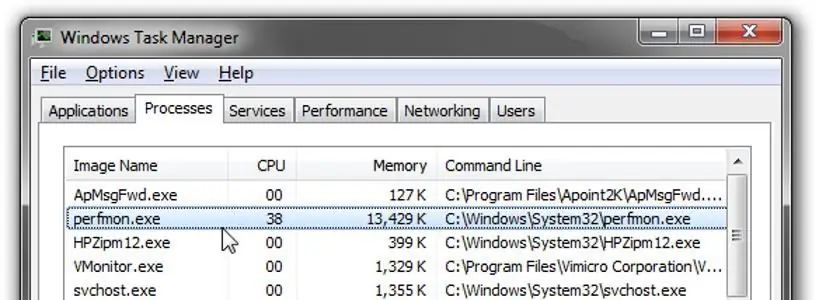
Pre svega, hajde da otkrijemo zašto ovaj proces uopšte postoji u sistemu. I to je neophodno iz razloga što je to izvršna datoteka uslužnog programa "Resource Monitor". Sama aplikacija je skup alata koji su neophodni za kontrolu sistema. U njemu možete vidjeti sve procese koji su trenutno pokrenuti, pratiti opterećenje centralnog procesora, pratiti datoteke koje začepljuju RAM itd. Proces je sastavni dio OS-a, odnosno nećete ga moći izbrisati ili prekinuti.
Gdje je on
Sada znate šta je ovaj proces - perfmon.exe,pa sada pređimo na pitanje njegove lokacije u sistemu. Ovo morate znati kako biste razlikovali virusni napad koji se krije pod takvim imenom od pravog.
Dakle, izvršna datoteka perfmon.exe se nalazi u folderu System32, koji se nalazi u Windows direktorijumu na lokalnom sistemskom disku. Odatle se pokreće istoimeni proces, a shodno tome i aplikacija Resource Monitor.
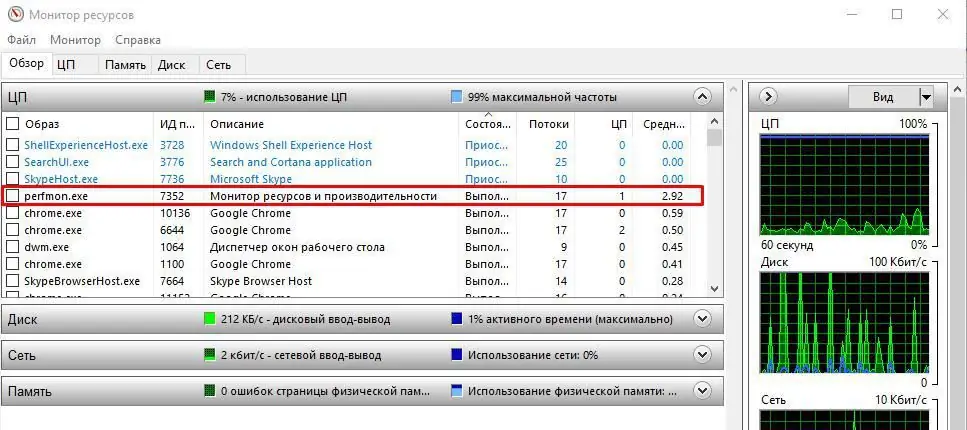
Mogući problemi
Dok radite na računaru, može doći do grešaka u vezi sa procesom perfmon.exe. Ovo se najčešće viđa u operativnom sistemu Windows Vista. Sada razmotrite načine da ih eliminišete:
- Ako je kontrola korisničkog naloga onemogućena na Windows Vista, onda tokom rada na računaru može jednostavno da visi, što će samo pomoći pri potpunom ponovnom pokretanju sistema. Da biste se riješili ovog problema, morat ćete instalirati najnovije ažuriranje putem Windows Update-a.
- Drugi razlog može biti nelicencirana verzija operativnog sistema. Koliko god to zvučalo otrcano, ali korištenjem piratske kopije, šansa da se "uhvati" zamrzavanje značajno povećava. Da biste se riješili ovoga, kupite ključ ili instalirajte stabilniju verziju.
Ovo su bili najčešći problemi. Sada znate ne samo šta je ovaj proces - perfmon.exe, već i kako se riješiti problema povezanih s njim. Stručnjaci savjetuju da budete oprezni s programima koji su instalirani na računaru, posebno onima preuzetim sa interneta.
Zaključak
Tako smo saznali šta je ovaj proces - perfmon.exe, zašto je toliko važan za sistem. U stvari, uslužni program je izgubio svoju popularnost. Korisnik češće koristi "Task Manager", ali ipak, za rješavanje ozbiljnih problema sa sistemom, "Resource Monitor" je neophodan.
Preporučuje se:
Kako se riješiti kredita na legalan način: metode, uslovi, recenzije

U članku je opisano kako se riješiti kredita pravnim putem, koji se način smatra najoptimalnijim i s kakvim negativnim posljedicama se suočavaju zajmoprimci koji odbijaju prebaciti sredstva u banku. Date su nijanse proglašenja bankrota, prodaje kolaterala i podnošenja tužbe protiv banke
Kako se riješiti kolekcionara: najbolji savjeti

Posljednjih godina sve je češća praksa kada banka, u nemogućnosti da samostalno naplati dospjeli dug od nesavjesnog dužnika, ustupi njegov predmet naplatnim uredima. Međutim, zbog praznina u postojećem zakonodavstvu, žrtve ovih agencija su često pošteni građani koji nikada nisu podizali kredite i nisu bili žiranti
Kako riješiti japanske križaljke? Uputstvo

Japanski se razlikuje od uobičajene abecedne ukrštenice po tome što sadrži sliku, a možete je riješiti pomoću brojeva. U nastavku će biti cijela instrukcija o tome kako riješiti japanske križaljke
Market mejker je glavni učesnik na Forex tržištu. Kako to funkcionira i kako trgovati s njim?

Oni koji su nedavno počeli trgovati na Forex tržištu, prva stvar koju rade je da traže dobre tutorijale i gledaju miljama videa. Nažalost, ne formiraju svi ispravnu ideju o mehanizmu funkcionisanja tržišta. Dakle, mnogi „gurui“trgovanja nameću ideju da je market mejker glavni rival trgovcu, koji teži da mu oduzme sav profit i kapital. Je li stvarno?
Kako se riješiti žičara na parceli krompira?

Žicare su štetočine koje se hrane gomoljima krompira. Ovi crvi mogu značajno smanjiti kvantitativne i kvalitativne pokazatelje prinosa. Da biste izbjegli neugodne posljedice, bolje je unaprijed znati kako se riješiti glista u ljetnoj kućici

